声卡 电流声 Win10耳脉滋滋杂音解决方法
更新时间:2024-07-10 16:08:28作者:xtliu
Win10系统在使用电流声或者声卡时可能会出现耳脉滋滋的杂音问题,这种问题给用户带来了困扰和不适,为了解决这一问题,用户可以尝试调整声卡的设置,检查电流声的连接是否良好,或者尝试使用耳脉滋滋杂音解决方法来进行处理。通过这些方法,可以有效地消除耳脉滋滋的杂音,让用户在使用电脑时享受更加清晰和舒适的音频体验。
操作方法:
1.首先在Windows10桌面的右下角找到音量的图标
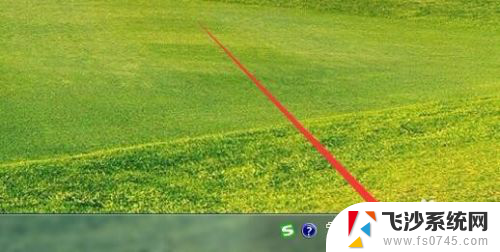
2.鼠标右键点击音量图标,然后在弹出的菜单中选择“播放设备”菜单项。
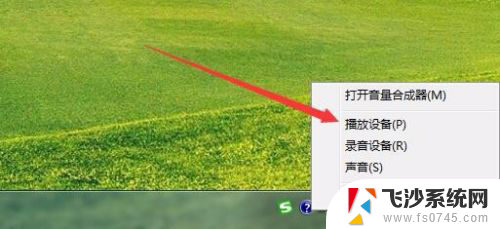
3.这时可以打开声音的窗口,在这里点击“扬声器”一项。然后点击右下角的“属性”按钮 。
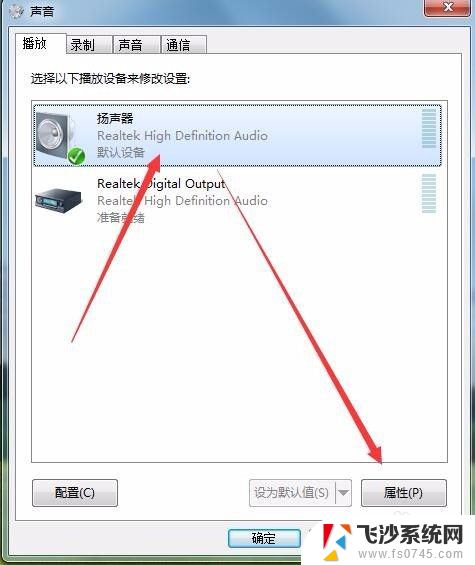
4.接着在打开的扬声器属性窗口中,点击“级别”标签。
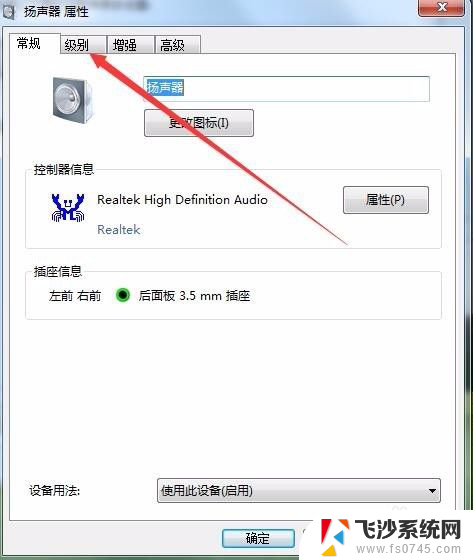
5.在打开的级别设置窗口中,把“麦克风”一项设置为0。最后点击确定按钮 。
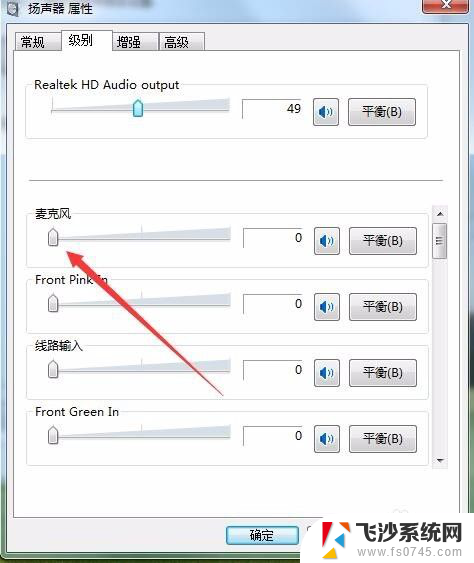
6.接着点击声音设置窗口中的“录制”标签。
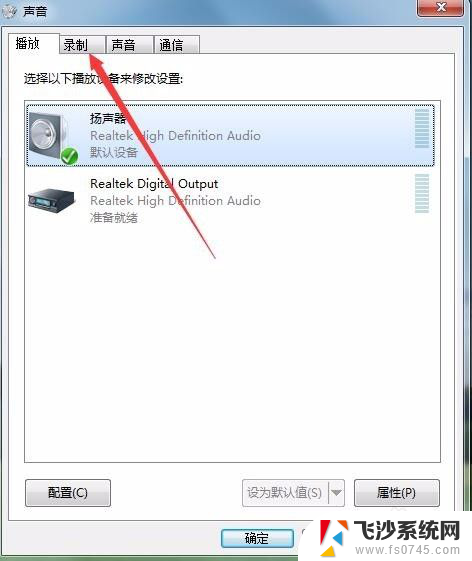
7.在录制窗口中,点击“麦克风”一项,然后点击右下角的“属性”按钮 。
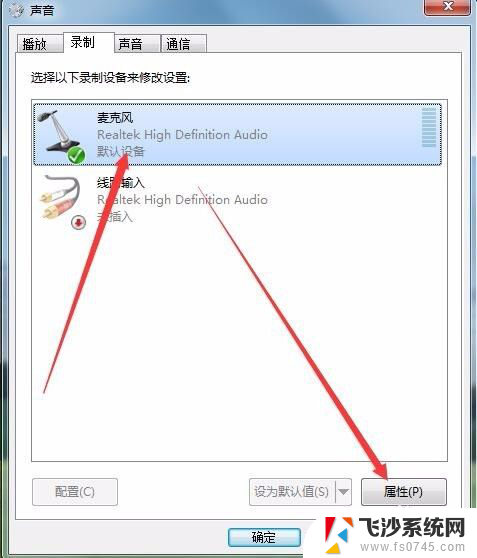
8.同样在麦克风属性窗口中,点击“级别”标签。
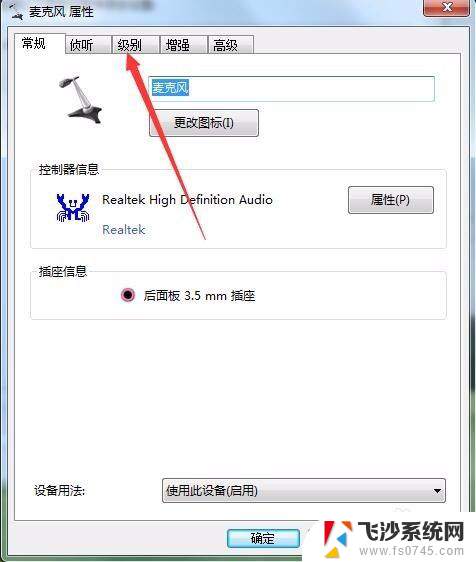
9.在打开的麦克风级别设置窗口中,把麦克风级别设置为0。最后点击确定按钮 。这样再试一下声卡的电流声就没有了。
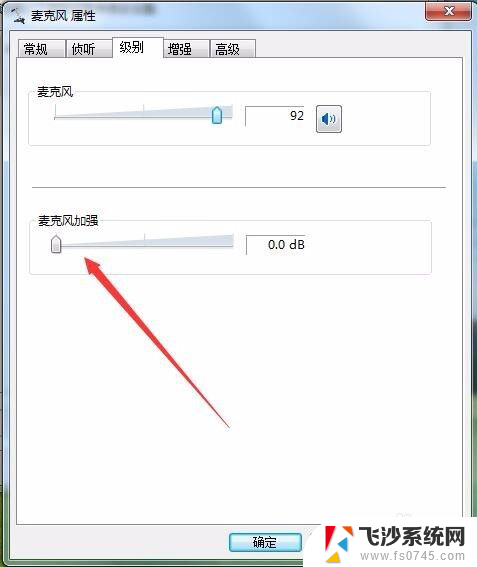
以上就是声卡电流声的全部内容,碰到同样情况的朋友们请按照小编的方法来处理,希望能对大家有所帮助。
声卡 电流声 Win10耳脉滋滋杂音解决方法相关教程
-
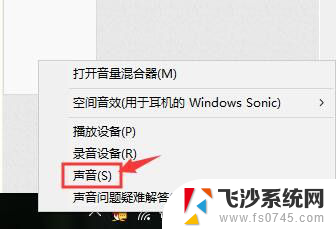 电脑麦有杂音滋滋怎么办 win10电脑麦克风杂音如何排除
电脑麦有杂音滋滋怎么办 win10电脑麦克风杂音如何排除2024-02-10
-
 耳机没声音咋办 Win10电脑耳机插上没声音怎么解决
耳机没声音咋办 Win10电脑耳机插上没声音怎么解决2024-07-20
-
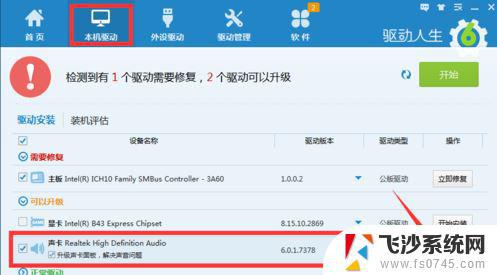 苹果声卡驱动win10 解决苹果电脑装Win10后无法发声的方法
苹果声卡驱动win10 解决苹果电脑装Win10后无法发声的方法2023-10-15
-
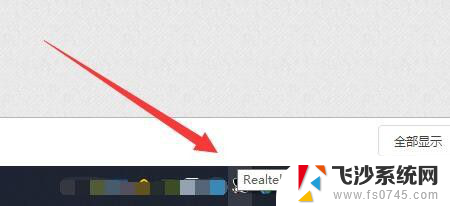 电脑耳机有电流音 Win10耳机插入电流声怎么办
电脑耳机有电流音 Win10耳机插入电流声怎么办2024-05-10
- win10耳机插上都有声音 Win10插耳机外放问题解决方法
- 笔记本耳机声音小 win10电脑插耳机没有声音的原因及解决方法
- 耳机插上后没声音怎么办 Win10电脑插上耳机无声音解决方法
- 电脑前面板耳机孔没声音 Win10机箱前置耳机插孔无声音问题解决方法
- 网吧耳机只有一边有声音怎么调 Win10耳机插入后只有一边有声音的解决方法
- 笔记本没有插入扬声器耳机 Win10系统出现未插入扬声器或耳机无声音的解决方法
- win8.1开始菜单改win10 Windows 8.1 升级到 Windows 10
- 文件:\windows\system32\drivers Win10系统C盘drivers文件夹可以清理吗
- windows10移动硬盘在电脑上不显示怎么办 移动硬盘插上电脑没有反应怎么办
- windows缓存清理 如何清理Win10系统缓存
- win10怎么调电脑屏幕亮度 Win10笔记本怎样调整屏幕亮度
- 苹果手机可以连接联想蓝牙吗 苹果手机WIN10联想笔记本蓝牙配对教程
win10系统教程推荐
- 1 苹果手机可以连接联想蓝牙吗 苹果手机WIN10联想笔记本蓝牙配对教程
- 2 win10手机连接可以卸载吗 Win10手机助手怎么卸载
- 3 win10里此电脑的文档文件夹怎么删掉 笔记本文件删除方法
- 4 win10怎么看windows激活码 Win10系统激活密钥如何查看
- 5 电脑键盘如何选择输入法 Win10输入法切换
- 6 电脑调节亮度没有反应什么原因 Win10屏幕亮度调节无效
- 7 电脑锁屏解锁后要按窗口件才能正常运行 Win10锁屏后程序继续运行设置方法
- 8 win10家庭版密钥可以用几次 正版Windows10激活码多少次可以使用
- 9 win10系统永久激活查询 如何查看Windows10是否已经永久激活
- 10 win10家庭中文版打不开组策略 Win10家庭版组策略无法启用怎么办